O Microsoft Teams é uma das plataformas de videoconferência mais abrangentes do mercado. Isso se deve a vários motivos, mas principalmente porque permite que você vincular sua conta de e-mail à sua conta do Teams para poder compartilhar arquivos com outras pessoas.
Devido às muitas coisas que o Microsoft Teams pode fazer, ele precisa ser mantido o mais seguro possível. A seguir, mostraremos a você como sair do Microsoft Teams de um celular no qual o aplicativo está instalado, como sair do Teams pelo navegador da Web e também como sair do Teams remotamente.
Qual é o procedimento para sair de uma conta no Teams com o aplicativo móvel?
Depois de terminar sua videoconferência no Microsoft Teams, você pode se desconectar, pois não a usará por um período considerável de tempo. Dos celulares, o processo de sair do Microsoft Teams é simples, rápido e prático. Siga todas as instruções que lhe daremos abaixo para ver como:
- Vá para a janela inicial do aplicativo Microsoft Teams e procure um ícone com três listras horizontais.
- Pressione esse ícone para ver opções extras.
- Pesquise na seção » Configurações E quando você encontrá-lo, pressione-o.
- Agora, localize a opção "Desligar", clique nela e clique em "OK" para sair.

Graças a este método simples implementado pela Microsoft, você sempre pode sair rapidamente. Vale lembrar que o processo de sair de dispositivos com um sistema iOS é o mesmo que acima. Agora, quando você quiser usar o Microsoft Teams novamente, basta entrar e pronto.
Como faço para sair do Microsoft Teams com o site?
Anteriormente, você viu em detalhes o processo que precisa ser feito para sair do Microsoft Teams de um celular com sistema Android ou iOS. Então, é hora de você aprender como sair do Microsoft Teams caso seu dispositivo seja um computador. Siga estes passos para realizar o processo:
- Insira o navegador da Web em que você entrou no Microsoft Teams e insira sua conta com o login.
- Vá para a janela principal da plataforma para encontrar o ícone com sua foto de perfil do Microsoft Teams.
- Quando você encontrar esse ícone, clique nele e procure no seu perfil uma opção chamada "Sair".
- Para encerrar o início da sessão atual, clique em «Fechar sessão» e confirme a ação.
Quando você quiser saia da sua conta do Microsoft Teams, repita o mesmo procedimento. No entanto, se você sair do Teams em um computador Mac, poderá usar o processo do Windows mencionado acima e os resultados serão os mesmos.
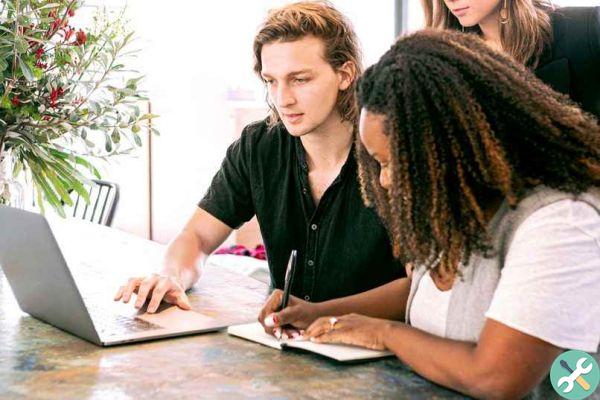
Caso você não saiba, a Microsoft já lançou uma versão do Microsoft Teams para o sistema operacional Windows 10. A partir do programa Teams, as coisas podem ser feitas mais rapidamente, então se você ainda não tem no seu PC, você recomendamos que você baixe e instale.
Como sair remotamente do Teams?
Le sessões iniciadas no Microsoft Teams eles não podem ser fechados remotamente, mas seria ótimo se houvesse uma maneira de fazer isso. Porque desta forma os dados de uma conta do Teams podem ser protegidos caso tenham sido deixados abertos por engano em outro dispositivo.
Portanto, se você fizer login no Microsoft Teams em um dispositivo para sair do Microsoft Teams em outro dispositivo, as coisas ficarão mais complicadas. Porque desta vez não será um único dispositivo a partir do qual você terá que fechar a sessão do Teams, mas serão dois. A única maneira de sair do Microsoft Teams é pegar manualmente cada dispositivo para aplicar o processo acima.
A Microsoft pode implementar um recurso de logout remoto em um futuro não muito distante. Agora se Você está tendo problemas operacionais com sua conta do Teams, você pode pesquisar informações na página de suporte da Microsoft. Lá você verá como corrigir quaisquer problemas relacionados ao Microsoft Teams.
TagsMicrosoft

























